Как сделать красивые надписи на картинке без программ?
admin Фото, видео редакторы онлайн
Приветствую Вас в данной статье! Как Вам такие красивые надписи? Это графический текст.
Не плохо да? И это не фотошоп, а тем более не какие-то специальные шрифты. Ну да, может и шрифты, которые сервис преобразует в графический текст и переносит на изображение. А нам остаётся лишь задать ему надпись, выбрать стиль и скачать на компьютер. Можно ещё при желании подкорректировать.
Такие фигурые надписи хорошо притягивают внимание зрителя. Вы же сразу обратили внимание на эту картинку? Скорее всего, так как в первую очередь при просмотре чего-либо задействуется зрение.
Мы обращаем внимание на что-то красочное, даже если этот обьект находится не в центре поля нашего зрения. Боковое зрение тоже улавливает яркие краски. Потом уже переводим взгляд на этот обьект и включается интеллект, чтоб прочитать, что там написано.
Потом уже переводим взгляд на этот обьект и включается интеллект, чтоб прочитать, что там написано.
Где использовать эти надписи
Да где угодно! Такие графический текст можно использовать для поздравительных открыток, заголовков подписных страниц или электронных книг, указания авторства на изображении или видео, при создании баннеров.
В общем, везде куда только фантазия укажет. Главное не пересолить, так что из-за текста основной картинки не будет видно. Ладно, переходим к делу.
Создаем красивые надписи
Вот сам сервис http://flamingtext.ru на котором и будем креативить с текстом.
Для начала выбираем шаблон шрифта. Их здесь много, на любой вкус и цвет. Можем пролистать все страницы в поиске подходящего шаблона, но это займёт уйму времени. В таком случае идём в категории в конце страницы и выбираем нужный нам стиль. Остальное можем поменять в настройках, если нужно.
Теперь и страниц с шаблонами стало стало поменьше. Выбираем шаблон. Можно даже перед тем, как кликнуть по шаблону прописать свой текст, чтоб увидеть как он будет смотреться в разном стиле.
Я вставил два слова, одно из которых на английском языке. Дело в том что не все шрифты, которые находятся в базе сервиса подходят для кириллических символов. То-есть для наших букв. Это на скрине с шаблонами заметно.
Если всё в порядке, шаблон подходит, тогда скачиваем на компьютер. Зацепите левой клавишей мышки картинку и перетяните с браузера на рабочий стол или в папку. При этом хоть икартинка сохранится в формате “PNG” за надписью будет белый фон.
Прозрачный фон для текста
Для того чтобы сделать фон прозрачным перейдите в редактор.
На вкладке “Фон” отметьте тип: “Прозрачный” Теперь жмите красную кнопку справа и сохраняйте изображение простым перетягиванием.
Вот так всё просто. А наложить красивую надпись на фотографию либо на другое какое-то изображение можно с помощью бесплатной программы FastStone Image Viewer или Picasa. Это очень классные программы и я в них постоянно работаю. Рекомендую их установить себе.
Азы обработки фотографий
Редактируем графический текст
Обратите внимание, что в графическом редакторе есть ещё несколько вкладок с инструментами.
Текст – Здесь можем заменить или добавить текст, увеличить размер шрифта (ограничено), поставить другой шрифт.
Лого – В этой вкладке мы меняем основной цвет текста. Он может быть зарисован сплошным цветом либо под текстуру (узор) или градиент (градиент, это набор нескольких цветов плавно переходящих с одного в другой). Так же в тексте есть контур, который так же как и основной текст можно увеличить и закрасить.
Получается очень даже не плохо. Если в будущем наш логотип, синего цвета, будет наложен на изображение в котором тоже преобладает синий цвет, тогда контур выделит его от заднего фона, и его чётко будет видно.
Тень – Этот инструмент позволяет отобразить логотип так, как будто он парит в воздухе и от него падает тень. Её тоже можно подправить на своё усмотрение. То-есть сдвинуть в разные стороны горизонта и вертикали. Настроить размытость и затенённость. Фон – я думаю и так понятно что это значит.
Текст будет наложен на цветное изображение, но как я выше показывал, можем задний фон сделать прозрачным. Но в таком случае сохранять логотип нужно в формате “PNG” так как другие форматы не поддерживают прозрачность фона. Выставить формат можно во вкладке “
На этом всё ребята. Видите, как просто сделать надписи на картинке. Да, возьмите на вооружение ещё пару сайтиков по этой теме.
http://x-lines.ru
https://cooltext.com
Анимированные блестящие тексты
http://gifr.ru/glitter
А если знаете ещё какие-то крутые сервисы по созданию таких графических текстов, пишите в комментариях. Всем будет интересно знать.
4 комментария
Делайте изображения прозрачными онлайн – Бесплатный редактор прозрачных PNG файлов| VistaCreate
Сделайте изображения в проекте прозрачными, чтобы наслаивать сразу несколько визуальных сообщений. Теперь вы можете создавать прозрачные изображения прямо в редакторе VistaCreate – он решает многие дизайн-задачи, которые раньше отнимали уйму времени. Если вам давно хотелось найти инструмент, где можно настроить прозрачность за секунду, – ура, вы его нашли!
Если вам давно хотелось найти инструмент, где можно настроить прозрачность за секунду, – ура, вы его нашли!
Создать слои
Выберите шаблон для редактирования
Instagram-публикация
1080 × 1080 px
Видеопубликация для соцсетей
1080 × 1080 px
Facebook-публикация
940 × 788 px
Instagram-видеостори
1080 × 1920 px
Instagram-стори
1080 × 1920 px
Видео Full HD
1920 × 1080 px
42 × 59. 4 cm
4 cm
Превью YouTube
1280 × 720 px
Публикация для соцсетей
800 × 800 px
Facebook-обложка
851 × 315 px
2560 × 1440 px
Pinterest-графика
1000 × 1500 px
Логотип
500 × 500 px
Instagram-реклама
1080 × 1080 px
Показать больше
Делайте изображение прозрачным в VistaCreate – бесплатном редакторе для мобильных и десктопов
Выбирая VistaCreate, по сути вы получаете виртуального дизайнера, который вместе с вами будет создавать проекты 24/7.
Делайте логотип прозрачным
Вам нужно разместить логотип на фото продукта онлайн или сделать наклейки с лого для ярмарки или конференции? Какая бы задача ни стояла, в VistaCreate вы сможете сделать логотип с прозрачным фоном бесплатно за пару секунд.
Делайте фон прозрачным онлайн
Эта функция пригодится, если вы создаете видеоконтент в больших объемах.
 Сделайте фон прозрачным бесплатно и буквально на ходу — в VistaCreate. С нашим инструментом для редактирования фона вы сможете наслаивать изображения онлайн и делиться готовой дизайн-композицией с кем угодно.
Сделайте фон прозрачным бесплатно и буквально на ходу — в VistaCreate. С нашим инструментом для редактирования фона вы сможете наслаивать изображения онлайн и делиться готовой дизайн-композицией с кем угодно.Делайте картинку прозрачной
Делайте изображения прозрачными онлайн, если планируете использовать их для подготовки маркетинговых дизайн-материалов. Этот формат точно пригодится для фонов, продающих key-вижуалов и многослойных изображений в блог.
Делайте изображения прозрачными
 Этот формат точно пригодится для фонов, продающих key-вижуалов и многослойных изображений в блог.
Этот формат точно пригодится для фонов, продающих key-вижуалов и многослойных изображений в блог.Делайте фото прозрачным
Сделайте фото прозрачным в VistaCreate – и используйте его для подготовки своего контента. Например, попробуйте наслоить изображения в креативных материалах или использовать прозрачное фото на сайте.
Загрузить и поделиться
Вы наслоили изображения онлайн – и теперь хотите скачать эту композицию? Нет ничего проще – если вы работаете в редакторе VistaCreate. Сохраняйте свои проекты и любом формате и сразу же их используйте.

Начать сейчас
Делайте изображение прозрачным за несколько секунд
Возможность создавать прозрачные изображения открывает перед дизайнерами неограниченные возможности. Функция настройки прозрачности в VistaCreate – тот самый инструмент, который поможет вам создать wow-сторис, картинки с глубиной и мощные анимации. В прозрачности – сила, проверено.
Продумать дизайн
Прежде чем сделать фото прозрачным, нужно добавить в проект все элементы вашей будущей композиции – скачать их из фотобанка или загрузить свои. В любом случае – VistaCreate поможет.
Наслоить фото онлайн
Если в вашем дизайне несколько фрагментов, можно наслаивать их онлайн в фоторедакторе VistaCreate. Слои будут отличаться прозрачностью – и благодаря этому необычному эффекту композиция станет более насыщенной и динамичной.

Изменить прозрачность изображения
Изменить прозрачность изображения – это значит сделать фото менее или более насыщенным. Для этого нужно просто передвинуть бегунок в диапазоне от 0 до 100 во вкладке, которая открывается при нажатии на иконку в клеточку.
Добавить акценты
Не стоит делать все изображения слишком прозрачными, потому что тогда они будут выглядеть, как в дымке или в тумане. Не забывайте, что вам нужно добавить акценты так, чтобы донести сообщение максимально точно – а минимализм всегда в этом помогает.
Как сделать изображение прозрачным в VistaCreate
1
Выберите изображение
Выберите любой элемент в шаблоне.
 Если хотите сделать слой из своей фотографии, просто загрузите ее в редактор и потом выберите из папки «Мои файлы».
Если хотите сделать слой из своей фотографии, просто загрузите ее в редактор и потом выберите из папки «Мои файлы».2
Изменить прозрачность
Сверху на панели редактора есть кнопка в клеточку – нажмите на нее, чтобы настроить уровень прозрачности при помощи бегунка. Не забывайте, что слои с высоким уровнем плотности видно хорошо, а слои с низкой плотностью будто растворяются – и через них просвечивают другие дизайн-элементы.
3
Автоматизируйте процесс
Выберите два элемента или даже больше – и измените уровень их прозрачности за раз. Это простой и удобный способ быстро сбалансировать композицию и цветовую насыщенность.

4
Добавить объекты
Используйте наклейки, видео и анимированные объекты из обширной библиотеки VistaCreate, чтобы еще лучше вовлечь аудиторию на своих страницах в соцсетях.
Частые вопросы
Можно ли менять порядок слоев в VistaCreate?
Да, конечно. Редактор VistaCreate настолько простой и интуитивный, что вы буквально за секунду сможете передвинуть объект или группу объектов между несколькими слоями. Несколько кликов – и готово.
Можно ли выбрать несколько слоев за раз?
Да, вы можете выбрать несколько элементов на слоях и сгруппировать их, нажав на соответствующую кнопку вверху или удерживая клавишу Shift.
 После этого просто перетяните группу элементов, куда нужно, или откройте меню, чтобы дополнительно их отредактировать.
После этого просто перетяните группу элементов, куда нужно, или откройте меню, чтобы дополнительно их отредактировать.Где пригодится прозрачность?
Прозрачность отлично работает в дизайне плакатов, почтовых открыток, анимированном контенте для соцсетей, сторис, книжных иллюстрациях, рекламных key-вижуалах и не только.
Можно ли создавать многослойные композиции в VistaCreate на Android-устройстве?
Да, конечно. Приложение VistaCreate для Android уже есть на Google Play, оно бесплатно – и там все те же возможности, что и в браузерной версии VistaCreate. Установите приложение, а потом просто выберите любой из шаблонов VistaCreate – и начните создавать.

Прозрачный текст с тенью | Генератор текстовых эффектов
Масштаб:
Межсимвольный интервал:
Межстрочный интервал:
Изгиб текста:
Поворот:
Объединить стили (многострочные)
Загрузить .textstudio
ЗаливкаЦвет:
ГрадиентНаправление градиента:
Палитра стилей1 стиль / стиль letter1 / стиль line1 / слово
Непрозрачность цвета:
Шаблон заливки Импорт изображенияНепрозрачность текстуры:
Надпись
Надпись BoggleУгол
Амплитуда
Проецируемая теньРазмер:
Непрозрачность:
Расстояние:
9000 2 Направление тени:Цвет:
Обратное наложение букв
Обратное перекрытие линий
Режим наложения: overlightermultiplyscreenoverlaydarkenlightenscreencolor-dodgecolor-burnhard-lightsoft-lightdifferenceexclusionhuesaturationcolorluminosity
- №1
- №2
Длина:
Направление:
Цвет:
ГрадиентЛинейное направление:
Смешение с верхним слоем:
Непрозрачность цвета:
Шаблон заливки Импорт изображенияНепрозрачность текстуры:
3D-проекция #2Длина:
Направление:
Цвет:
ГрадиентЛинейное направление:
Смешение с верхним слоем:
Непрозрачность цвета:
Шаблон заливки Импорт изображенияНепрозрачность текстуры:
Контур #1Размер:
Цвет:
ГрадиентНаправление градиента: 9 0003 Палитра стилей
1 стиль / буква1 стиль / линия1 стиль / слово
Пунктирные линии:
Непрозрачность цвета:
Края:Непрозрачность текстуры:
Надпись
Контур #2Размер:
Цвет:
ГрадиентНаправление градиента:
Палитра стилей1 стиль / стиль букв1 / стиль линии 1 / слово 900 03
Пунктирные линии:
Непрозрачность цвета:
Края:Непрозрачность текстуры:
Надпись
Контур #3 (трехмерный фон)Размер:
Цвет:
ГрадиентНаправление градиента:
Непрозрачность цвета:
Проецируемая тень
Маскировка текстом
900 02 ВекторизацияТрехмерная проекция
Края:Непрозрачность текстуры:
Внутренний скосРазмер:
Сглаживание долота
Смягчение:
Направление:
Свет:
Непрозрачность:
Темные тона:
Непрозрачность:
900 50Размер:
Распространение:
Непрозрачность:
Расстояние:
Направление:
Смещение:
Цвет:
Внутренняя тень #2Размер:
Распространение:
9000 2 Непрозрачность:Расстояние:
Направление:
Смещение:
Цвет:
- #1
- #2
Размер:
Распространение:
Непрозрачность:
Расстояние:
Направление тени :
Замаскировано текстом
Цвет:
ГрадиентНаправление градиента:
Внешняя тень #2Размер:
Распространение:
Непрозрачность:
Расстояние:
Направление тени:
Замаскировано текстом
Цвет:
ГрадиентНаправление градиента:
По этому поиску пока нет результатов.
Размер:
Позиция: LeftTopRightBottomCenter
Горизонтальное смещение:
Вертикальное смещение:
Поворот:
Непрозрачность изображения:
Видимость: Перед текстомЗа текстомИсточник-вИсходник-внеИсточник-вверхуПункт назначения-в-Пункте назначения-внеПункт назначения-вверхуXorLighterMultiplyScreenOverlayDarkenLightenColor-dodgeColor-burnHard-lightSoft-lightDifferenceExclusionHueSaturationColorLuminosity
По этому запросу пока нет результатов.
Фон или прозрачныйЦвет:
ГрадиентСтиль: LinearRadial
Направление градиента:
Непрозрачность цвета:
Фоновое изображение Импорт изображенияРазмер: CoverStretchContainCustomize
Повторение: ПовторятьНе повторять
Непрозрачность изображения:
Видимость: Текст на переднем планеТекст на заднем планеСветлееMultiplyScreenOverlayDarkenLightenColor-dodgeColor-burnHard-lightSoft-lightDifferenceExclusionHueSaturationColorLuminosity
Анимация По этому запросу ничего не найдено.
Продолжительность: 1 секунда2 секунды3 секунды
Пауза: Нет пауза1 секунд 2 секунд 10 секунд
Варианты экономии качество- Нормальный
- Высокий
- Max
Соотношение сторон: FittedSquare · 1:1YouTube · 16:9Плакат · 4:3Фото · 3:2Cinemascope · 21:9
Расстояние между текстом: 0%5%10%15%20%25%30%35%40%
Формат файлаЭффект искривления текста заметно увеличивает время создания файла.
- PNG
- JPG
- GIF
- APNG
- GIF HD
- ВИДЕО WEBM
- ZIP PNG
- TEXTST UDIO
- МОЙ АККАУНТ
- КОПИРОВАТЬ ИЗОБРАЖЕНИЕ
- НАДАТЬ ИЗОБРАЖЕНИЕ
Генератор текста в изображение | Текст в PNG прозрачный
Текст в изображение
ТекстИмпорт из файла
Сохранить как. ..
..
Копировать в буфер обмена
Загрузить
Изображение 1207×1268Невозможно преобразовать.
Произошла ошибка.
Сохранить как…
Копировать в буфер обмена
Загрузить
Удалить инструменты?Этот инструмент нельзя объединить в цепочку.
Варианты конвертера текста в изображениеФоновый цвет Цвет фона изображения. (Может быть прозрачным.)
Ширина Ширина изображения. (По умолчанию адаптируется к ширине текста.)
Высота Высота изображения. (По умолчанию он адаптируется к высоте текста.)
Параметры текстаЦвет текста Цвет текста.
Размер шрифта Размер шрифта текста. (Указывается в пикселях.)
RobotoMonospaceSerifSans-SerifCustom (импорт из URL-адреса)
String Typeface Выберите один из шрифтов или пользовательский.Пользовательский шрифт Если вы выбираете пользовательский шрифт, укажите URL-адрес здесь.
Слева по центру справа
Горизонтальное выравнивание Выравнивание текста по горизонтали.
TopMiddleBottom
Вертикальное выравнивание Выравнивание текста по вертикали. Дополнительные опцииЖирный Сделайте текст жирным.
Курсив Выделите текст курсивом.
Прокладка Дополнительное пространство вокруг текста. (Указывается в пикселях.)
Тень текста Тень текста в формате CSS: x-смещение y-смещение цвет размытия
Высота строки Вертикальное расстояние между строками текста.
PNGJPEGGIFBMP
Формат DСкачать формат.О преобразовании текста в изображение
Оживите свой текст с помощью нашего замечательного генератора преобразования текста в изображение. Этот инструмент поможет вам создавать забавные изображения с текстом, который вы добавляете в этом инструменте. Введите текст, настройте его в соответствии с вашими личными предпочтениями, загрузите изображение и используйте его по своему усмотрению.
Генератор текста в изображение онлайн
Раньше преобразование текста в формат JPG или PNG было не таким простым делом. Вам нужно немного узнать о профессиональном программном обеспечении для редактирования, таком как Adobe Photoshop, чтобы это произошло.
Вам нужно немного узнать о профессиональном программном обеспечении для редактирования, таком как Adobe Photoshop, чтобы это произошло.
Сейчас не все люди заинтересованы в изучении профессионального программного обеспечения для преобразования текста в формат изображения. Именно здесь в игру вступает простой в использовании онлайн-инструмент для создания текста в изображения.
Мы упростили процесс преобразования текста в изображение с помощью нашего бесплатного инструмента. Благодаря интерактивному пользовательскому интерфейсу и впечатляющим функциям настройки этого инструмента вы сможете преобразовать любой текст в изображение по своему усмотрению.
Вы можете использовать бесплатный конвертер текста в png без регистрации на нашем сайте. Вам просто нужно перейти к инструменту, добавить текст, который вы хотите преобразовать в изображение, и все готово.
Зачем использовать конвертер текста в изображение SEOToolsCentre?
В условиях постоянно растущей конкуренции в цифровой среде, если вы не занимаетесь чем-то другим, подняться в рейтинге поисковых систем будет непросто. Таким образом, вам нужно использовать любой тип контента, который вы можете, то есть текстовый контент, а также изображения и видео, которые вы можете сделать, чтобы ваша платформа выделялась из толпы.
Таким образом, вам нужно использовать любой тип контента, который вы можете, то есть текстовый контент, а также изображения и видео, которые вы можете сделать, чтобы ваша платформа выделялась из толпы.
Вы можете использовать бесплатный конвертер текста в png от SEO Tools Center, чтобы бесплатно конвертировать текстовые данные в изображения.
Вы можете создавать привлекательные текстовые графические изображения, чтобы привлечь больше аудитории и заставить их остаться на вашем веб-сайте. Вы можете создавать забавные картинки с произвольным текстом в качестве подписи и размещать их на своем веб-сайте или в блоге, чтобы заставить поисковые системы учитывать ваш сайт для ранжирования.
Это лишь некоторые из вещей, которые этот инструмент поможет вам сделать. Нет предела творчеству, которое вы можете выразить с помощью этого генератора текста в png с прозрачным или цветным фоном. Используйте этот инструмент, чтобы сделать потрясающее заявление о стиле вашей онлайн-платформы в виде привлекательных визуальных эффектов.
Возможности конвертера текста в PNG от SEO Tools Center
Бесплатное использование: Вы можете бесплатно использовать этот инструмент для преобразования текста в PNG или любой другой формат изображения. Этот конвертер не просит вас платить какие-либо сборы за его использование. Он доступен для вас в SEO Tools Center 24/7. Просто зайдите в инструмент и начните использовать его так, как вам хочется. Возможность бесплатного использования является самым большим преимуществом этого инструмента.
Удивительные возможности настройки текста: С помощью этого инструмента вы получите потрясающие возможности настройки текста. Вы можете изменить цвет текста, шрифт текста, уровень масштабирования текста, цвет фона текста, а также цвет фона всего холста. Также добавляются новые функции настройки, чтобы вывести ваш опыт настройки текста на совершенно новый уровень.
Безопасный и надежный инструмент: Этот инструмент был разработан для обеспечения максимальной безопасности вашей личной информации, которую вы добавляете в этот инструмент. Созданные вами изображения и рекламные ролики не сохраняются на наших веб-серверах. Вся обработка происходит в веб-браузере. Вся ваша информация останется в полной безопасности.
Созданные вами изображения и рекламные ролики не сохраняются на наших веб-серверах. Вся обработка происходит в веб-браузере. Вся ваша информация останется в полной безопасности.
Простой в использовании интерфейс: Мы создали этот инструмент таким образом, чтобы его было легко использовать всем, и его можно было легко использовать в качестве конвертера png в текст. Пользовательский интерфейс довольно прост и понятен. Тем не менее, мы добавили в эту статью руководство по этому инструменту для людей, которые хотят убедиться, что они максимально используют все функции этого инструмента.
Облачная обработка: В отличие от профессионального высококачественного программного обеспечения для редактирования, этот инструмент работает в веб-браузере и не использует собственные системные ресурсы. Таким образом, он загружается и работает намного быстрее, чем большинство программ для редактирования фотографий. Обработка происходит на эффективных облачных серверах, которые помогают создать для пользователей межпещерный опыт в реальном времени. Если вы хотите оптимизировать изображение, сгенерированное текстом, онлайн-оптимизатор и средство изменения размера изображения — это правильный инструмент для дальнейшей обработки.
Если вы хотите оптимизировать изображение, сгенерированное текстом, онлайн-оптимизатор и средство изменения размера изображения — это правильный инструмент для дальнейшей обработки.
Как конвертировать текст в PNG онлайн? [Полное руководство]
- Чтобы использовать генератор изображений PNG, выберите инструмент https://seotoolscentre.com/text-to-image-generator из списка.
- Вы можете ввести текст или скопировать и вставить текст по вашему выбору
- Теперь выберите один из вариантов настройки фона, включая прозрачный или цветной, предоставленный в этом инструменте
- Вы можете изменить цвет текста, размер шрифта, цвет фона и т. д.
- После завершения настройки нажмите кнопку «Добавить текст».
- Текст будет преобразован в изображение в соответствии с примененными настройками.
- Загрузите преобразованное изображение, нажав кнопку скачать .

Часто задаваемые вопросы SEOToolsCentre по преобразованию текста в изображение
Как сделать текст PNG?
Вы можете преобразовать текст в PNG, используя бесплатные инструменты преобразования текста в png. Инструмент text to png от SEO Tools Center лучше всего подходит для этой цели.
Что лучше для текста: JPG или PNG?
Когда речь идет о цифровых изображениях, возникает вопрос, какой формат файла лучше для текста. JPG и PNG являются популярными форматами файлов изображений, но они имеют разные преимущества и недостатки в отношении длинного текста. Ниже мы сравним их и поможем вам принять взвешенное решение.
PNG лучше подходит для красивого текста, особенно в приложениях реального времени. Формат позволяет пользователям создавать изображения с прозрачным фоном, придавая тексту аккуратный и современный вид. Он также поддерживает до 16 миллионов цветов, предоставляя дизайнерам и разработчикам гораздо больше возможностей для создания проектов с четкими линиями, четкими краями и яркими оттенками.
Формат изображения JPG существует с первых дней цифровой фотографии и до сих пор считается одним из самых надежных и широко используемых форматов файлов. Его популярность отчасти связана с небольшим размером файла, что делает его отличным выбором для приложений реального времени, таких как веб-страницы и электронные письма.
Как добавить текст в файл PNG?
Текст можно добавить в файл PNG с помощью инструментов генератора текста в PNG. С помощью этих инструментов вы можете легко создавать пользовательскую текстовую графику.
Где преобразовать текст в изображение?
Перейдите в Центр инструментов SEO и найдите наш мощный инструмент для преобразования текста в изображение. Вы можете использовать этот инструмент бесплатно, без каких-либо ограничений на максимальное использование.
Как преобразовать текст в PNG?
Вы можете преобразовать текст в PNG, используя инструмент преобразования текста в изображение от Центра инструментов SEO.

 Сделайте фон прозрачным бесплатно и буквально на ходу — в VistaCreate. С нашим инструментом для редактирования фона вы сможете наслаивать изображения онлайн и делиться готовой дизайн-композицией с кем угодно.
Сделайте фон прозрачным бесплатно и буквально на ходу — в VistaCreate. С нашим инструментом для редактирования фона вы сможете наслаивать изображения онлайн и делиться готовой дизайн-композицией с кем угодно. Этот формат точно пригодится для фонов, продающих key-вижуалов и многослойных изображений в блог.
Этот формат точно пригодится для фонов, продающих key-вижуалов и многослойных изображений в блог.
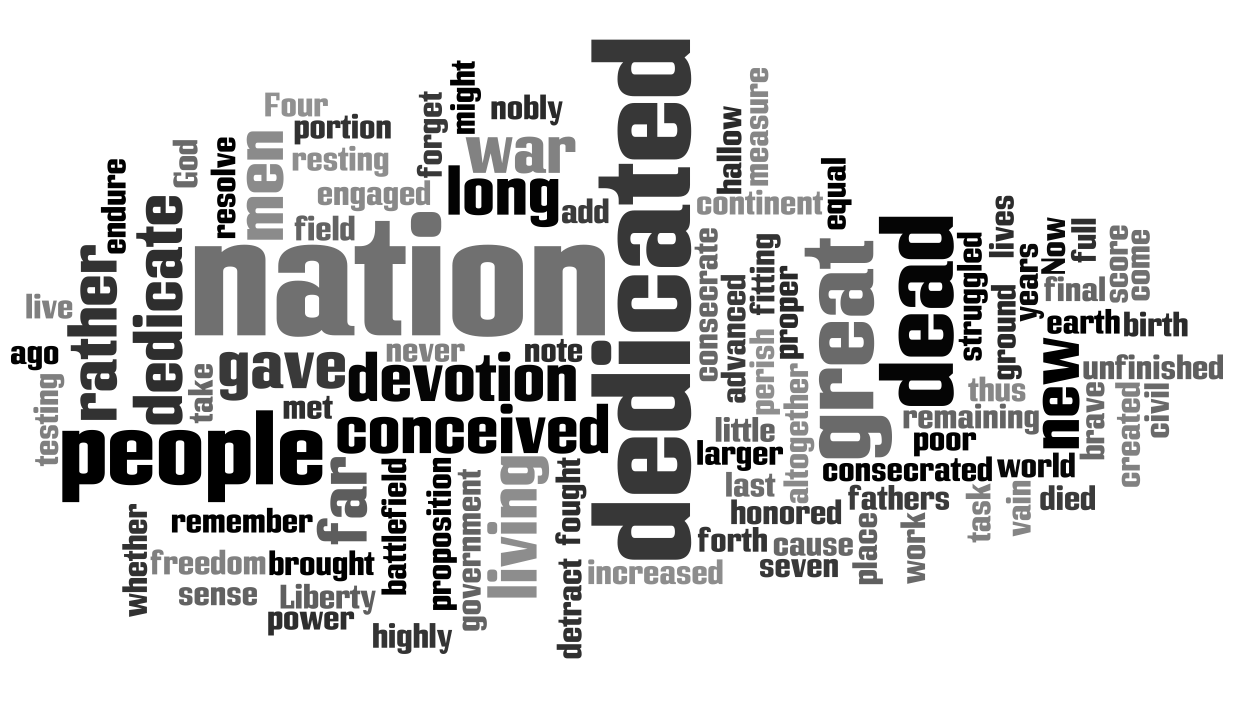
 Если хотите сделать слой из своей фотографии, просто загрузите ее в редактор и потом выберите из папки «Мои файлы».
Если хотите сделать слой из своей фотографии, просто загрузите ее в редактор и потом выберите из папки «Мои файлы».
 После этого просто перетяните группу элементов, куда нужно, или откройте меню, чтобы дополнительно их отредактировать.
После этого просто перетяните группу элементов, куда нужно, или откройте меню, чтобы дополнительно их отредактировать.
